WebOS 4.5 – Installatie
Onze gids is gebaseerd op een LG OLED65C9. Tijdens de installatie word je begeleid door ‘Bean bird’, de LG WebOS mascotte. Je selecteert taal, land, een pincode, de omgeving waarin de tv opgesteld staat (thuis of winkel, kies zeker niet winkel die instelling is enkel voor promotionele doeleinden), en vervolgens verbind je hem met het netwerk.

In de volgende stappen accepteer je de gebruiksvoorwaardes en bepaal je hoe je televisie kijkt (via de tuners van de tv en/of via een decoder).
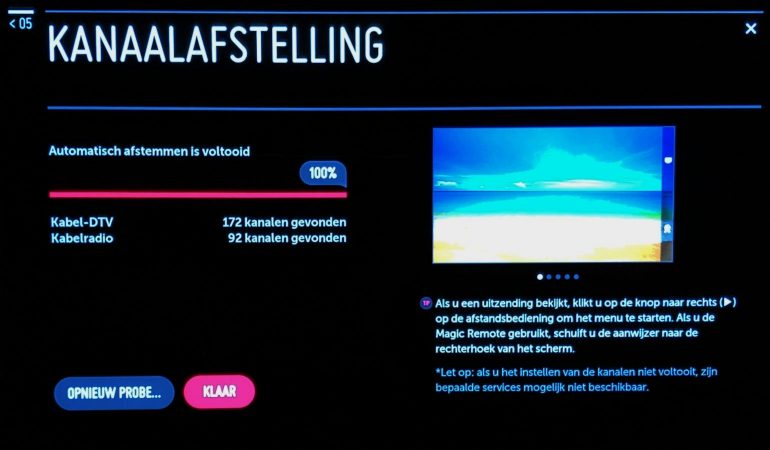
Sinds 2019 is deze stap zowel voor Nederland als België van toepassing, en dat is goed nieuws. Want wie een decoder gebruikt kan de Magic remote instellen als universele remote voor de decoder. Je kunt dit ook later doen door ‘apparaataansluiting’ op te starten.
Installeer alvast ook de mobiele app, ‘LG TV Plus’
WebOS 4.5 – Home Scherm
Het Home scherm van LG was toen het enkele jaren geleden geïntroduceerd werd vrij revolutionair, en het is nog steeds één van de meest gebruiksvriendelijke systemen op de markt. Alle bronnen en functies van de televisie zijn beschikbaar via grote tegels in een lint onderaan het beeld.
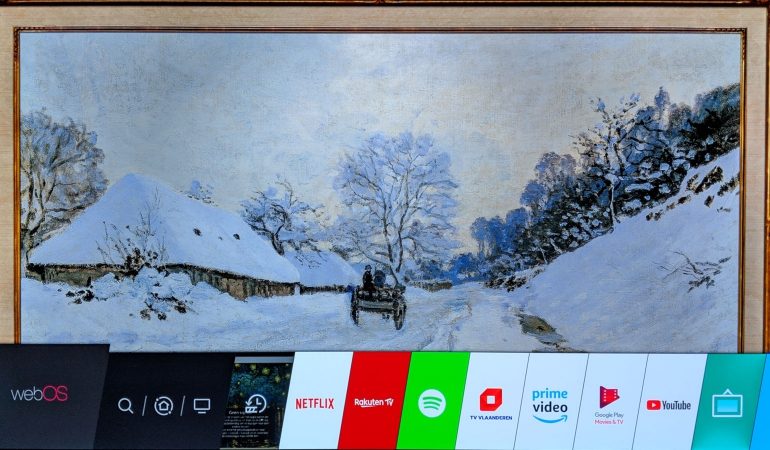
Door de jaren heen kreeg het Home scherm meer en meer features. WebOS 4.5 markeert in op dat opzicht een keerpunt, en een terugkeer naar een eenvoudigere omgeving, die wel nog diezelfde bekende look heeft.
De iconen rechts bovenaan (de zoekfunctie, de muziekspeler, de ingangen, en het tandwiel icoon voor alle instellingen) zijn verdwenen, net als het icoon voor de LG TV plus app.
Ingangen en instellingen bereik je nu het eenvoudigst via de toetsen op de remote. De zoekfunctie kreeg een plaats in het lint onderaan, en je kunt ze ook activeren via de microfoon-toets op de remote.
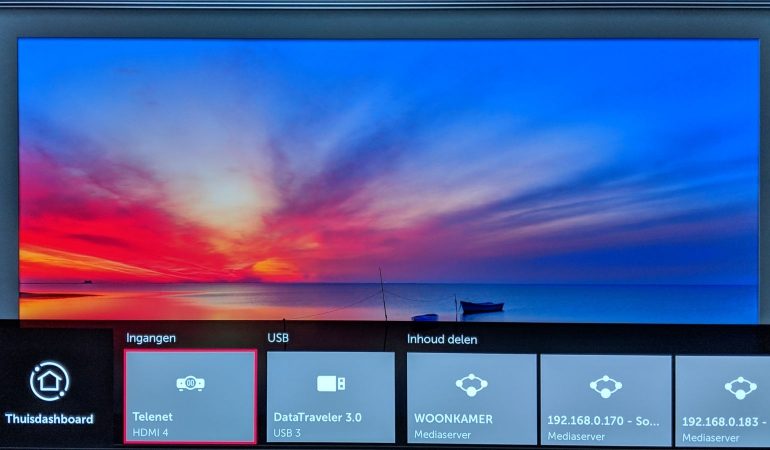
WebOS 4.5 – Magic Remote
De Magic Remote van LG verdient wat aandacht aangezien hij een essentiële manier is om WebOS te bedienen. De remote kreeg het adjectief Magic omdat je er de cursor op het scherm mee bestuurt gewoon door er naar te wijzen. Dat vergt misschien wat oefening, maar het went snel en is in veel gevallen erg handig.

Je hoeft geen weidse gebaren te maken om de cursor te besturen. Wij laten onze hand met de remote meestal gewoon op ons been rusten en maken kleine bewegingen met de pols. Zo hou je je hand (en de cursor) stabiel. De ok-toets in het midden van de d-pad doet ook dienst als scrollwiel. Daarmee kan je bijvoorbeeld snel mee door het Home lint scrollen, of door tv-zenders. Moet je in eender welk onderdeel van de tv snel door veel keuzemogelijkheden lopen, probeer dan zeker of het scrollwiel werkt.
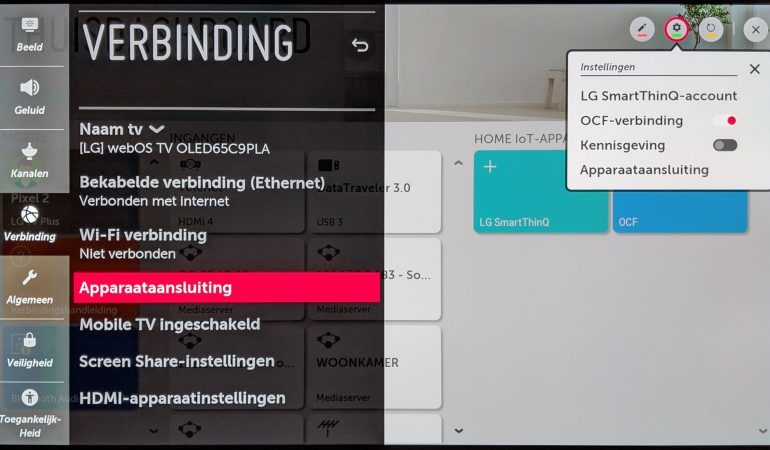
De Magic Remote kan ook gebruikt worden als universele remote voor de aangesloten bronapparaten. Dat doe je door ‘apparaataansluiting’ op te starten. Dat kan via het algemene menu, ‘Verbinding, Apparaataansluiting’ of via het ‘Thuisdashboard’ en klik rechts bovenaan op ‘Instellingen, Apparaataansluiting’.
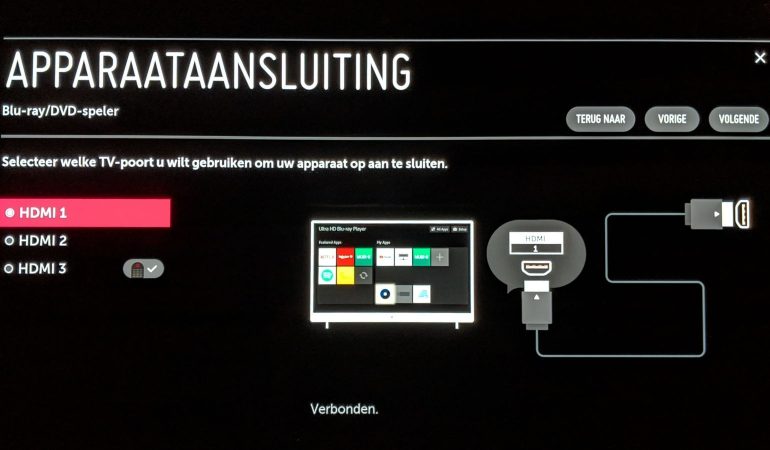
In enkele stappen selecteer je het type van aangesloten apparaat, het merk, en vervolgens krijg je een aantal testen om na te gaan welke ir-commando’s werken. De nieuwe Magic Remote heeft een Play en pauze toets onderaan, maar voor andere functies, zal je vaak gebruik maken van de ‘More Actions’ toets (rechts naast de ‘0’, met als label drie stippen), waarmee je menu met mogelijke acties oproept. Dat menu hangt af van het aangesloten apparaat.
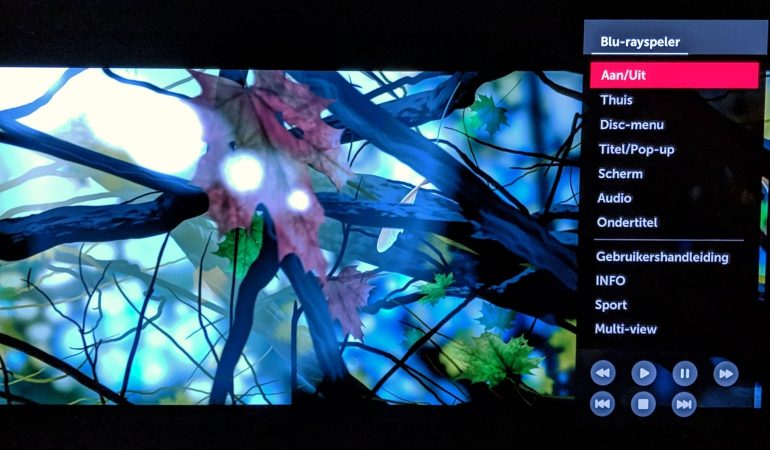
WebOS 4.5 – Het lint
Het lint onderaan het Home scherm is waar je werkelijk al je content terug vindt. Een van de belangrijkste wijzigingen is de toevoeging van een tweede, contextueel lint, boven het eerste, zodra je bepaalde tegels selecteert (LG noemt dit AI Preview). Die functie kennen we al bij Samsung. Het is een erg handige manier om snel bepaalde dingen te bekijken, recente apps te selecteren, of aangesloten apparaten te kiezen.
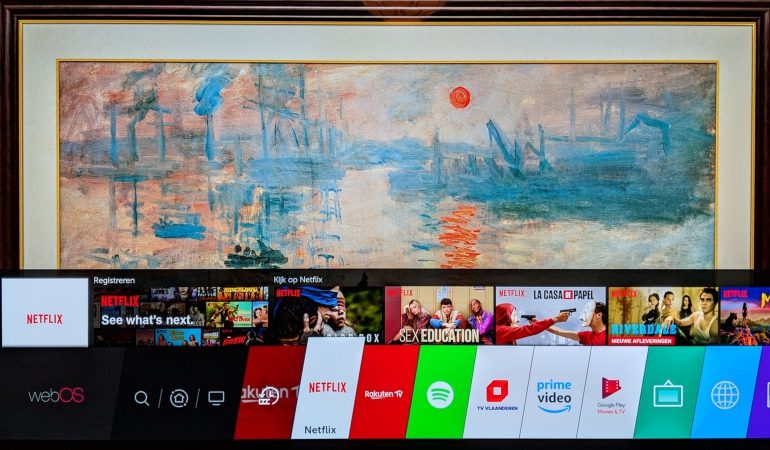
De eerste tegel links (webOS) heeft geen functie, je kunt hem verbergen door een instelling aan te vinken (zie verderop hoe).
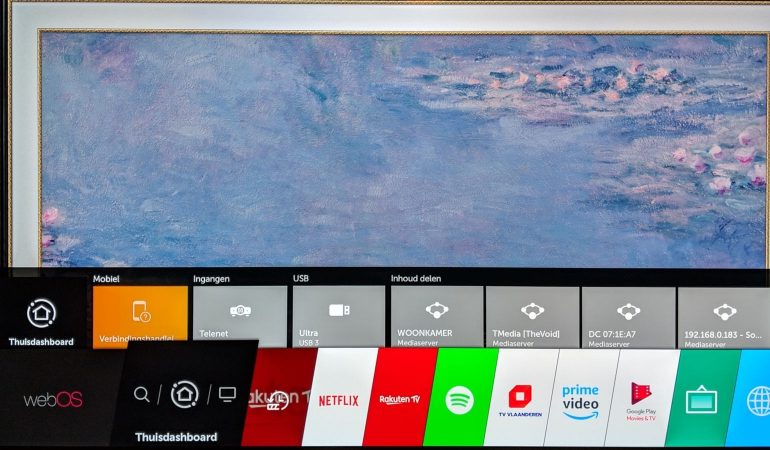
De volgende tegel bevat drie functies: de zoekfunctie, het nieuwe Thuisdashboard (zie verder), en de tv functie. Afhankelijk van je keuze tijdens de installatie stuurt die laatste optie je naar de ingebouwde tuners of naar je aangesloten settopbox. Al deze functies bieden AI Preview (bij TV is dat enkel als je de ingebouwde tuners gebruikt).
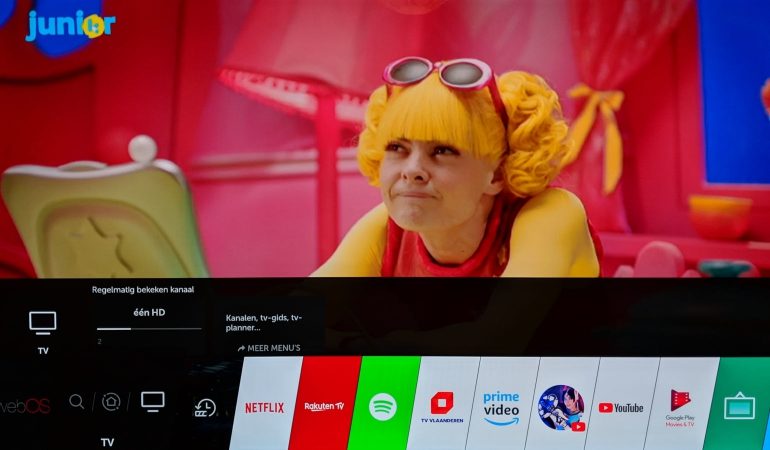
De tegel vlak daarnaast bevat al je recent gebruikte toepassingen, ook deze tegel biedt AI Preview.
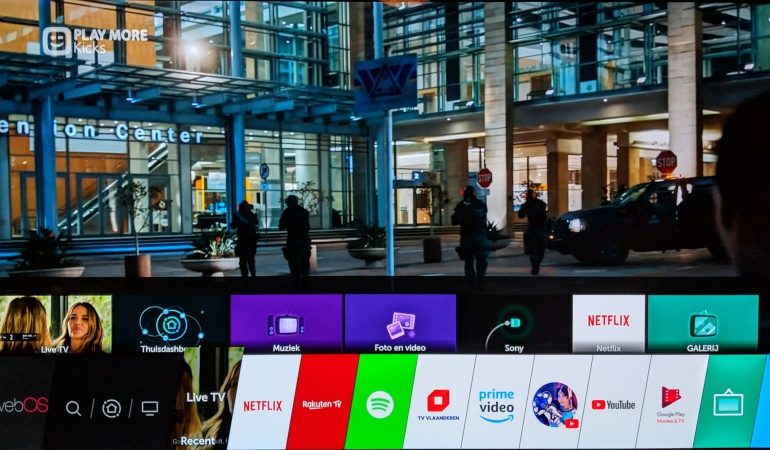
Het lint bevat verder hoofdzakelijk iconen voor smart tv apps, en ingebouwde tv-functies (zoals de mediaspeler). Een aantal zaken zoals externe aansluitingen zijn verhuisd naar het Thuisdashboard.
Ordenen
Uiteraard wil je het Home scherm zo veel mogelijk aanpassen op basis van wat je zelf gebruikt. Dat kan op twee manieren. Ofwel orden je de tegels naar eigen inzicht. Selecteer een tegel, en hou het scrollwiel lang ingedrukt. Je komt dan in de bewerkingsmodus en kunt de tegel verplaatsen. Na een druk op de ok-toets valt de tegel op zijn plaats en zie je een ‘x’ boven de tegel. Druk op het pijltje naar boven en vervolgens op ok als je de tegel wilt verwijderen uit het lint.
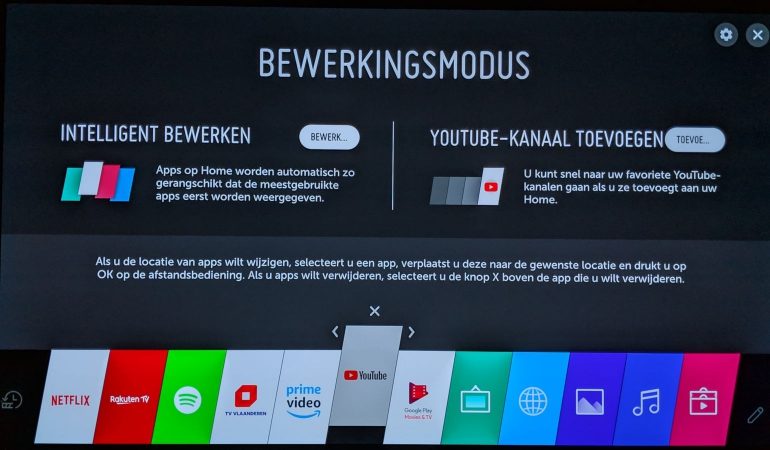
De ‘intelligent bewerken’ optie rangschikt de apps in volgorde van meest naar minst gebruikt. Zo pas je het scherm in enkele klikken aan, maar dat zal uiteraard pas voor het eerst zinvol zijn als je de tv enkele dagen of langer gebruikt hebt.

Het is nu ook mogelijk om YouTube kanalen toe te voegen aan het lint. Selecteer in de bewerkingsmodus de optie YouTube-kanaal toevoegen en zoek je favoriete kanalen op naam.
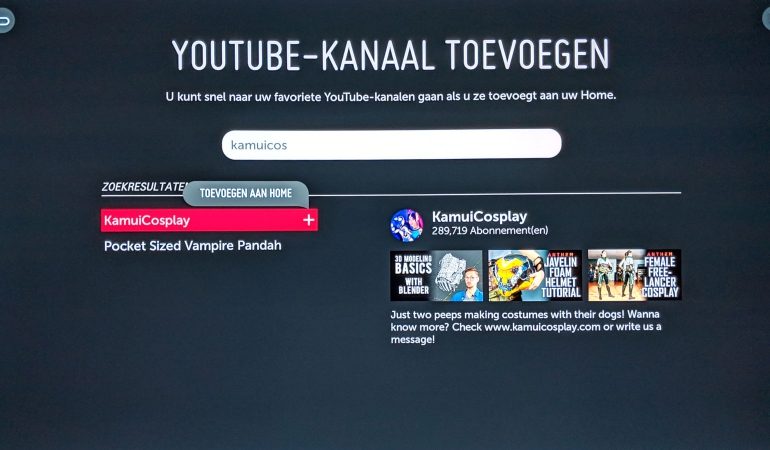
Vervolgens drop je de tegel gewoon ergens in het lint.
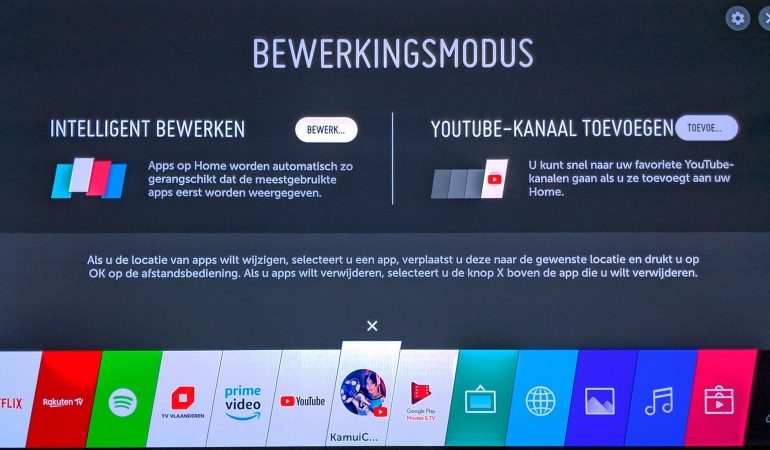
WebOS 4.5 – Het Thuisdashboard
Alles wat je extern aansluit op de televisie vind je terug in het Thuisdashboard. Je vindt er alle externe ingangen terug, maar ook mediaservers (DLNA) die zich op je netwerk bevinden en aangesloten USB-sticks. Links vind je snelkoppelingen naar de handleiding om apparaten aan te sluiten, en de optie om je smartphone audio via Bluetooth op de tv af te spelen. Gebruik je de LG TV Plus app, dan verschijnt hier ook je smartphone. Via die tegel speel je dan rechtstreeks de media van je smartphone af op tv. Daarvoor vraagt de app op je smartphone een pincode, dat is de pincode die je tijdens de installatie van de televisie ingaf.
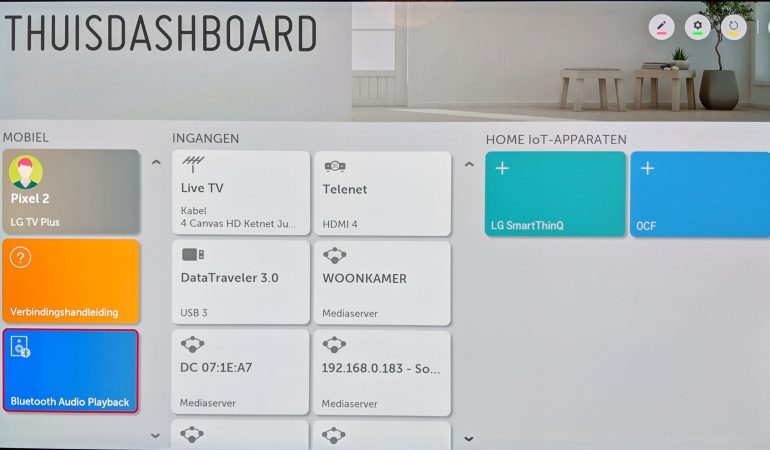
Het Thuisdashboard bevat ook een sectie voor IoT apparaten aan de rechterzijde. Apparaten die gebruik maken van de Open Connectivity Foundation kan je hier toevoegen. Met de rode toets (of klik op het potloodje bovenaan rechts) kan je de inhoud van het Thuisdashboard aanpassen. De enige aanpassing die we konden maken was een andere naam geven aan de HDMI-aansluitingen.
WebOS 4.5 – Handige apps
In de LG content-store vind je een uitgebreid aanbod toepassingen. Bovenaan kan je kiezen om LG ’s aanbevelingen te zien (‘Aanbevolen’) of om eenvoudig door alle apps te bladeren (‘Apps’).
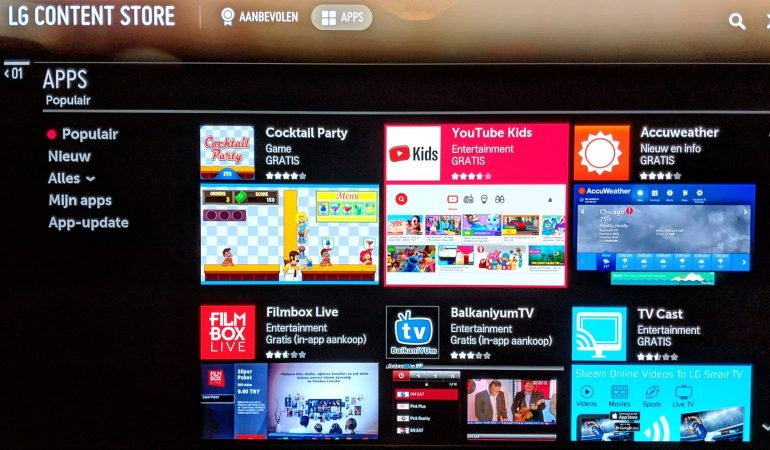
Aanraders
Deze beschouwen we als een goede start selectie voor iedereen. Opgelet, beschikbaarheid van sommige apps hangt af van het geselecteerde land voor LG-services. (instelling: Menu / Algemeen / Locatie / Land van LG-services).
Streaming diensten video: Netflix, YouTube, Amazon Prime Video, Google Play films, Moviemax, Dvdpost, Pathé
Streaming diensten muziek: Spotify, Deezer, Digital Concert Hall (Berliner Philharmoniker)
Voor Nederland zijn er NPO, RTL XL, Kijk, NL Ziet.
Daarnaast heeft de store nog een hele reeks andere streamingdiensten zoals Anixe, Filmbox live, Viewster, Mubi, Rakuten. Er zijn ook verschillende apps voor radio (bvb. Radio Nederland by Mytuner).
Specials
Plex: Kodi is niet beschikbaar op WebOS, maar als alternatieve mediabibliotheek, installeer je Plex (of de alternatieve interface Xplay). Plex vereist wel dat je een Plex-server in je thuisnetwerk hebt die al je media bevat.
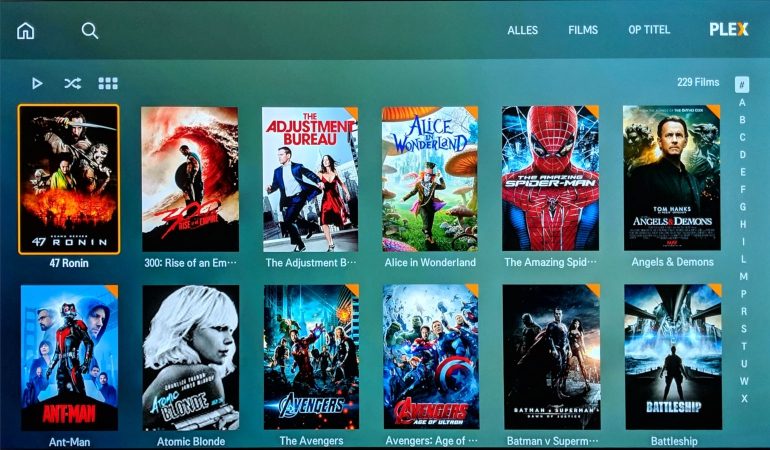
TV Vlaanderen: Met deze app kan je de kanalen van de satellietprovider TV Vlaanderen (of TéléSat als je de franstalige versie wenst) bekijken, zonder een schotelantenne op je dak. Uiteraard heb je wel een abonnement nodig. In Nederland krijg je Kanaal Digitaal.
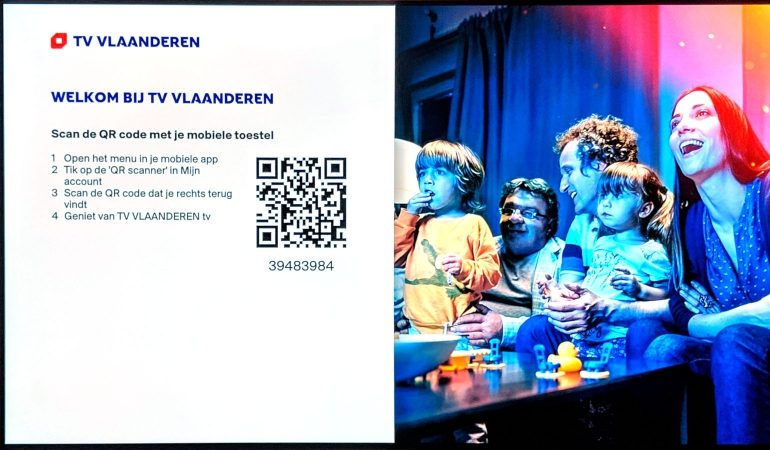
Remote app
Wil je je smartphone als remote gebruiken, installeer dan de LG TV Plus app. Je kan er andere ingangen selecteren en ook makkelijk de inhoud van je smartphone mee delen op de televisie.
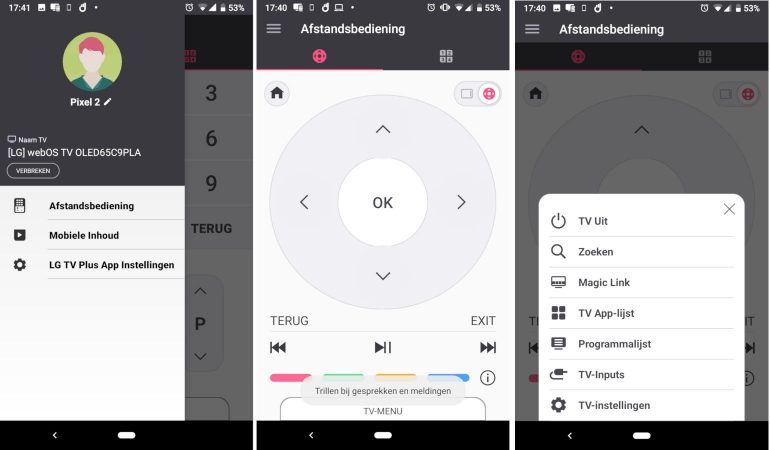
Via de TV app-lijst start je ook makkelijk allerlei apps of interne functies. Het is een uitstekende en erg volledige app.
WebOS 4.5 – Casting
LG tv’s hebben geen ingebouwde Chromecast zoals Android TV’s, maar ondersteunen wel casten vanuit YouTube én Netflix. Dat werkt precies zoals bij Chromecast. Gewoon even klikken op het cast icoon dat op je mobiel verschijnt in YouTube.
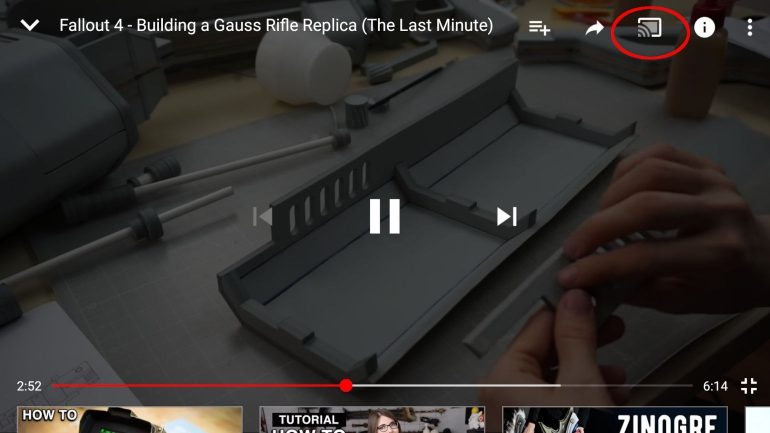
Je kan ook het volledige scherm van je smartphone of laptop (op voorwaarde dat ze Screen Share ondersteunen) naar de televisie sturen.
WebOS 4.5 – AI Aanbevelingen
Na enige tijd kan het gebeuren dat de tv je bepaalde aanbevelingen geeft. Dat kan gaan om bepaalde instellingen (zoals het activeren van AI beeld, of het toekennen van een Quick start knop) of om bepaalde content waarvan de tv denkt dat hij interessant voor je is. De aanbevelingen verschijnen in een kleine balk onderaan het scherm.
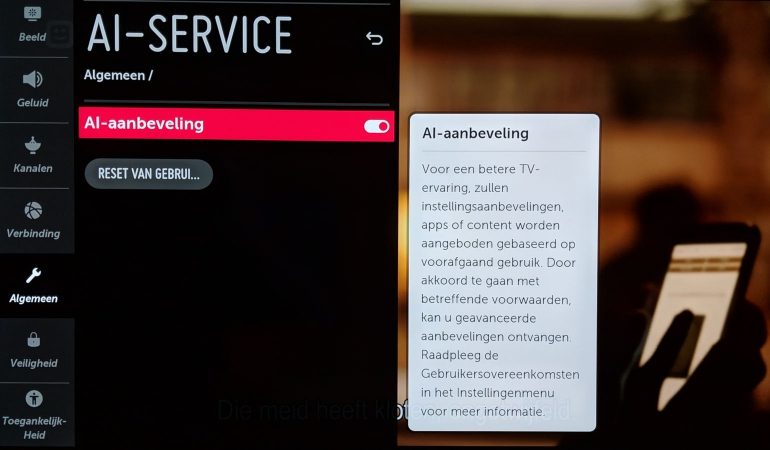
Vind je het storend, dan kan je dit uitzetten via het menu, ‘Algemeen / AI Service / AI Aanbeveling’.
WebOS 4.5 – Quick start
Zoek je een manier om snel bepaalde apps of ingangen op te starten, zonder langs het home scherm te passeren? Dat kan met behulp van Quick start, druk lang op een van de nummertoetsen om de gekoppelde toepassing te starten. Hoe maak je dergelijke koppelingen? Druk lang op de ‘0’ toets en je krijg het Quick start overzicht.
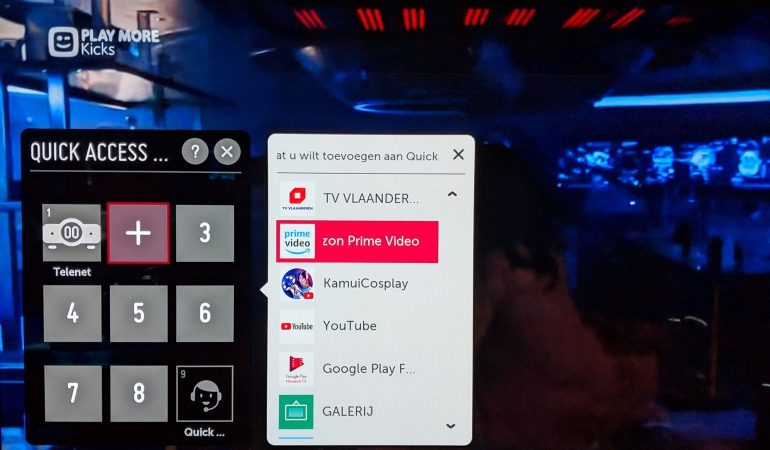
Hier kan je allerlei bronnen selecteren die je toekent aan een nummertoets, of bepaalde koppelingen verwijderen. De ‘9’ toets leidt naar een korte handleiding.
WebOS 4.5 – Tips voor het WebOS instellingen menu
Wie snel een nieuwe beeldmode wilt selecteren hoeft daarvoor niet naar het volledige instellingenmenu. Klik op het tandwieltje (op de remote) om het quickmenu op het scherm te brengen.

Daarmee kan je volgende zaken aanpassen: beeldmode, beeldverhouding, audiomode, geluidsuitgang, slaaptimer en netwerk.
Wil je het volledige menu, dan selecteer je de drie puntjes onderaan de kolom. Of je kunt ook rechtstreeks naar het volledige menu door de tandwiel-toets lang ingedrukt te houden.

‘Beeld’
- ‘Energiebesparing’: Selecteer ‘automatisch’ als je de lichtsensor wenst te gebruiken. De helderheid van het beeld wordt dan aangepast op basis van het omgevingslicht in de kamer.
- ‘Aanvullende instellingen / HDMI Ultra HD Deep Color’: Sluit je een Ultra HD HDR bron aan op een bepaalde HDMI-ingang, activeer op die ingang dan Ultra HD Deep Color zodat je de allerbeste beeldkwaliteit krijgt.
- ‘Aanvullende instellingen / Instant Gamerespons’: Hiermee activeer je ALLM (Auto low latency mode) zodat de tv autmatisch naar de gamemode springt als je begint te gamen.
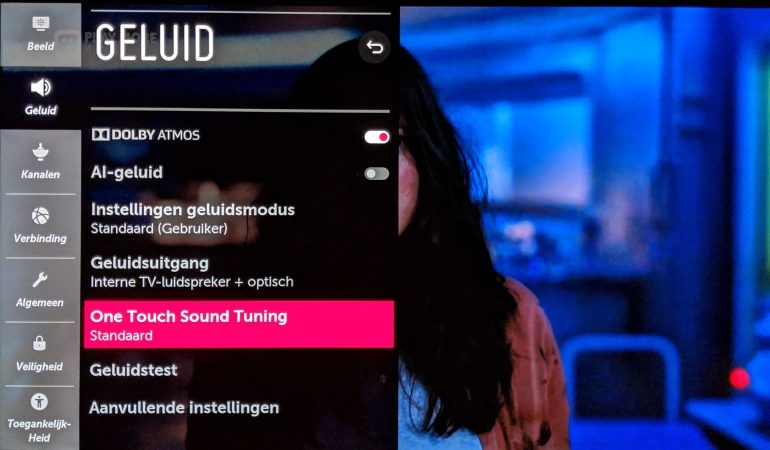
‘Geluid’
- ‘One Touch Sound Tuning’: Om het geluid aan te passen aan de kamer akoestiek activeer je deze instelling. Na een kleine test die je uitvoert met behulp van de ingebouwde microfoon in de remote kan je kiezen voor een standaard aanpassing, bassboost, of trebleboost.
- ‘Aanvullende instellingen / AV Sync-Aanpassing’: is de synchronisatie tussen beeld en geluid fout (komt soms voor als je externe geluidsoplossingen gebruikt) dan kan je hier de nodige vertraging invoeren.
- ‘Aanvullende instellingen / Volumemodus’: hier kan je kiezen om het volume automatisch te laten nivelleren zodat grote volumeverschillen gedeeltelijk verdwijnen.
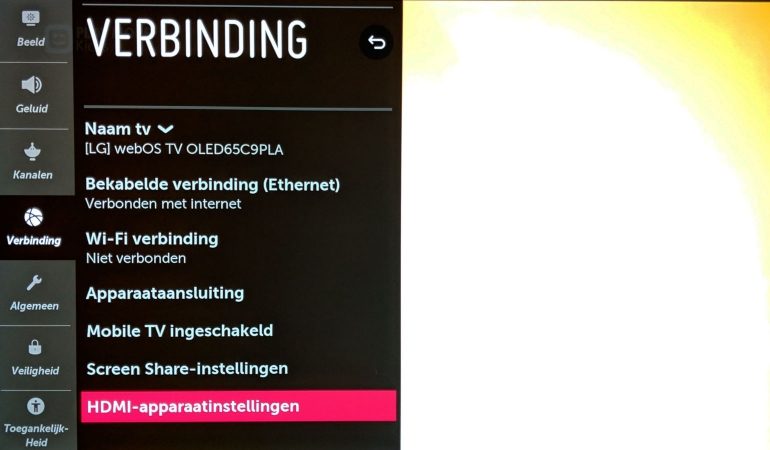
‘Verbinding’
- ‘HDMI-Apparaatinstellingen’: Als je aangesloten HDMI-apparaten automatisch wenst uit te schakelen als je de tv uit zet, activeer dan Simplink (HDMI-CEC). Je kunt dan ook sommige commando’s van het bronapparaat met de tv-remote uitvoeren.
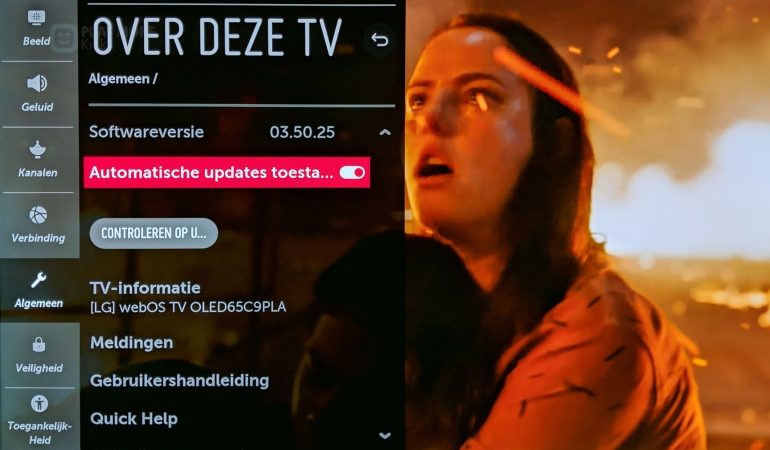
‘Algemeen’
- ‘Locatie’: land van uitzending bepaalt welke zenders er automatisch getuned worden. Land voor LG-services geeft toegang tot bepaalde apps die enkel in selecte landen beschikbaar zijn.
- ‘Aanvullende Instellingen’: Vink ‘Home-Promotie’ uit om de nutteloze eerste tegel op het Home scherm te verwijderen.
- ‘Over deze tv’: Open dit submenu om eventuele software updates uit te voeren. Je vindt er ook de volledige handleiding.
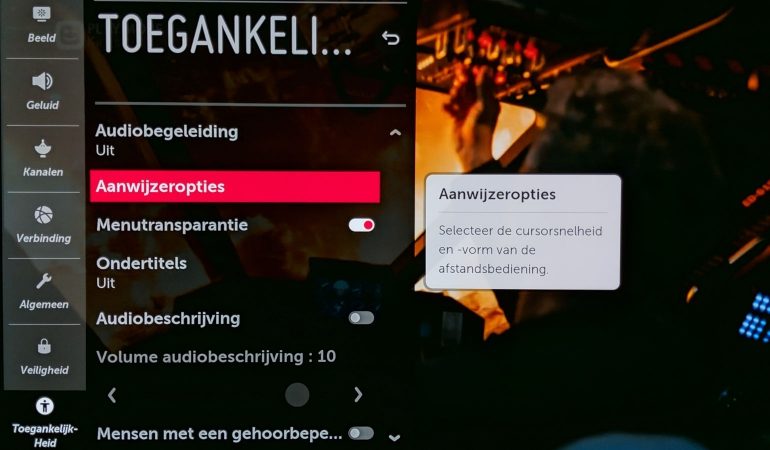
‘Toegankelijkheid’
- ‘Aanwijzeropties’: Hier pas je de snelheid van de Magic remote cursor aan. Je kan ook voor een grotere of kleinere cursor-afbeelding kiezen.
WebOS 4.5 – Stemcommando’s
LG ThinQ AI biedt uitgebreide stemherkenning maar voorlopig is die nog niet beschikbaar in het Nederlands. Je kunt wel al zoekopdrachten inspreken in het Nederlands. Afhankelijk van je zoekopdracht vind je resultaten uit Netflix, YouTube, en je kunt steeds links bij de resultaten klikken om de zoekopdracht in een browser uit te voeren.
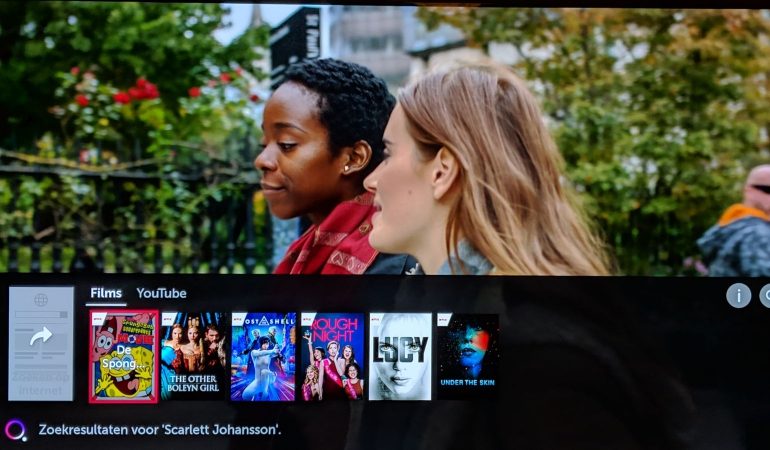
Zodra LG de volledige ThinQ AI spraaksystemen beschikbaar maakt in het Nederlands, bespreken we die in een apart artikel. WebOS is ook uitgerust met de Google Assistant en Amazon Alexa, je hoeft daarvoor zelfs geen Google Home of Amazon Echo in huis te hebben, maar helaas, Nederlandse ondersteuning ontbreekt. Zodra dit verandert laten we dit zeker weten.
Meer informatie
Wil je meer weten over waar je op moet letten bij het kopen van een smart tv of welke smart tv-platformen er allemaal zijn? Neem dan onze tv tips en adviezen door. Voor meer tips over homecinema-producten kun je terecht in onze homecinema informatiegids.
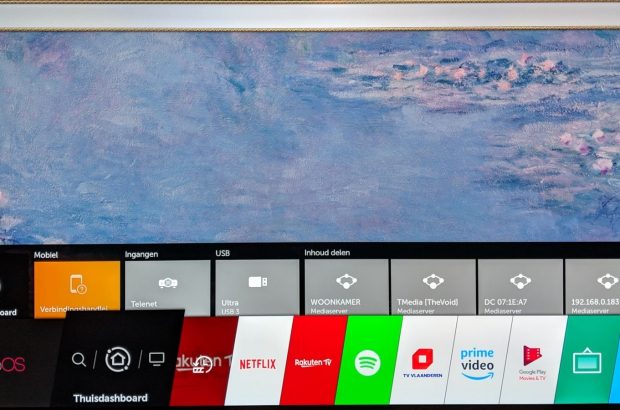














Reacties (15)